美国网件 EX6150 WiFi 无线扩展器外观展示(背面|按钮|安装)
-
摘要来自:
-
摘要来自:
 Charles丶X
Charles丶X -
摘要来自:2019-08-02
【什么值得买 摘要频道】下列精选内容摘自于《#原创新人#没有调查就没有发言权—NETGEAR 美国网件 EX6150 WiFi 无线扩展器 开箱》的片段:

彩盒包装没有了

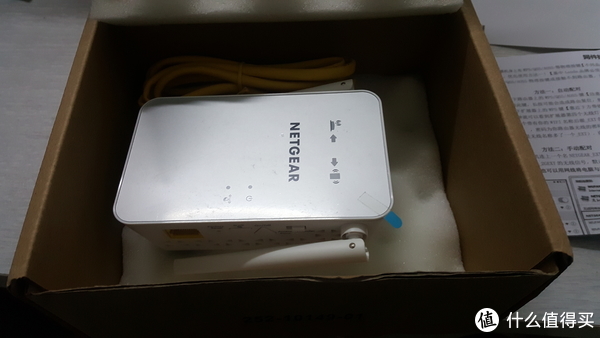
还送了条线
 背面的信息说实话我感觉美版的插头不应该是这样的,不管总么说,好用就行了(特殊说明一下这东西是宽电压的)。
背面的信息说实话我感觉美版的插头不应该是这样的,不管总么说,好用就行了(特殊说明一下这东西是宽电压的)。

有一层膜(全是刮痕,可以撕掉)

全部按钮都在这里了,由上到下是扩展/AP转换开关、电源开关、自动配对、重置、千兆网口
三、 安装设置

接上电源,指示灯红色,1分钟左右转绿。
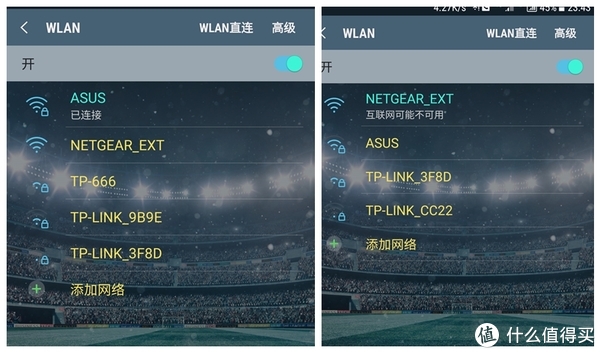
用手机设置(懒得开电脑),首先断开原有路由器的连接,然后连到网件上(因为没接通网络,显示广域网不可用)。
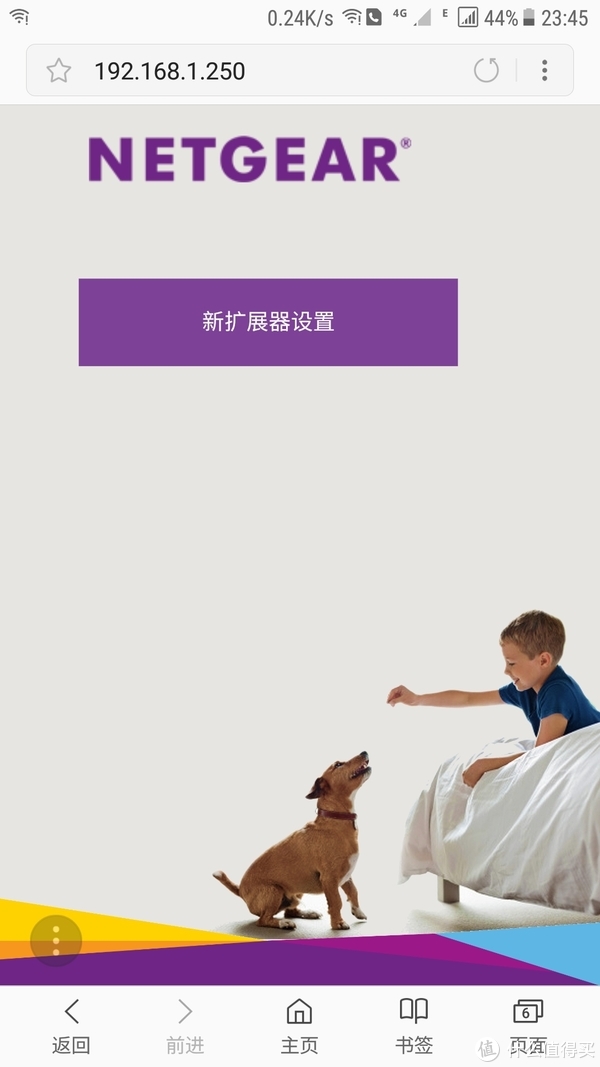
打开浏览器输入IP,进入设置,不用详细说,大家都会点新扩展器设置(就这一个按钮)。
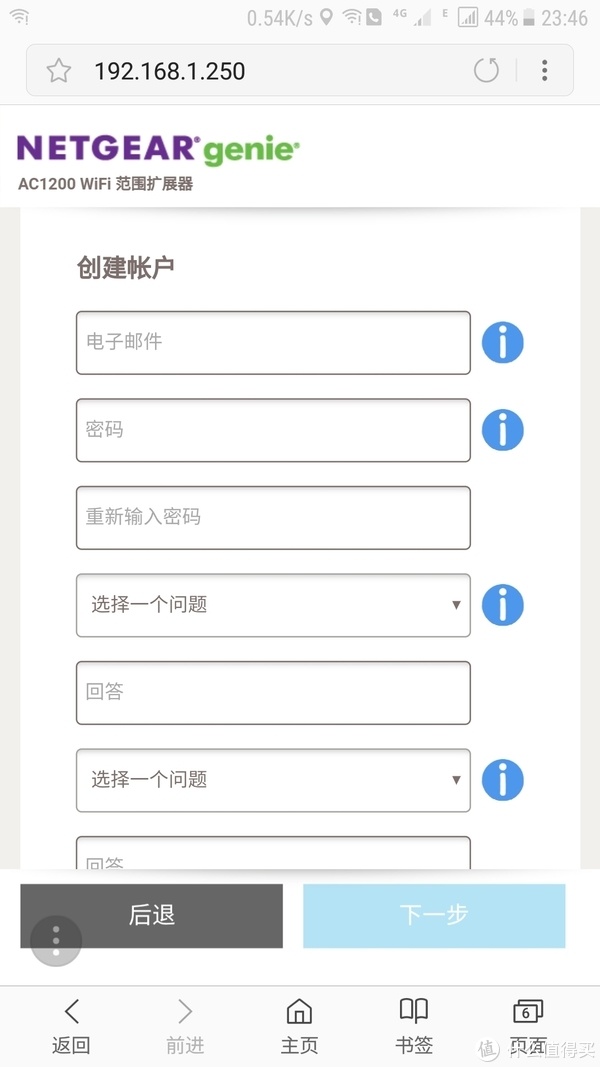 需要创建网件账户,如果已有账户,填写和原来一样的帐号密码,然后点下一步。
需要创建网件账户,如果已有账户,填写和原来一样的帐号密码,然后点下一步。
 这里是确认你的选择扩展器模式或者AP模式,简单来说扩展器就是无线转无线,AP就是有线转无线。AP肯定比扩展器信号要好,但是我喜欢简洁,所以选扩展器模式,点继续。
这里是确认你的选择扩展器模式或者AP模式,简单来说扩展器就是无线转无线,AP就是有线转无线。AP肯定比扩展器信号要好,但是我喜欢简洁,所以选扩展器模式,点继续。
 然后就是自动扫描无线信号。
然后就是自动扫描无线信号。
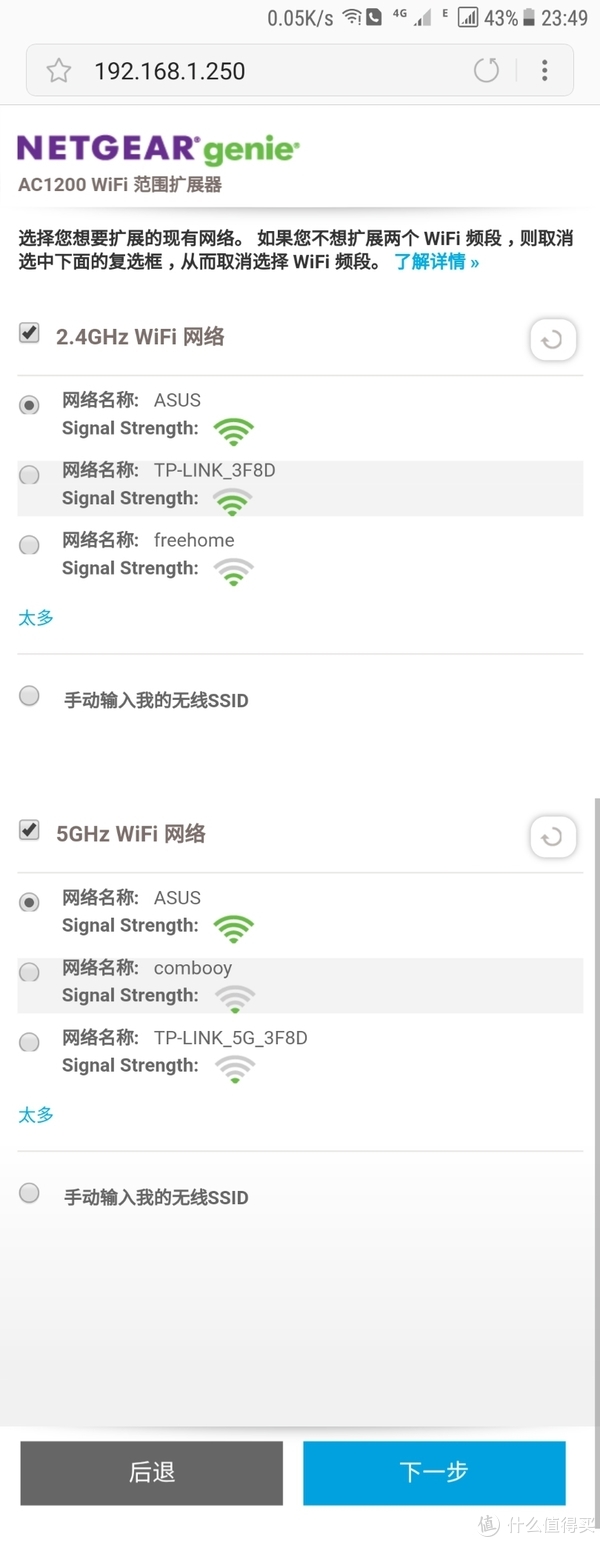 两个频段,好多信号,选自己家的不用说了吧。
两个频段,好多信号,选自己家的不用说了吧。
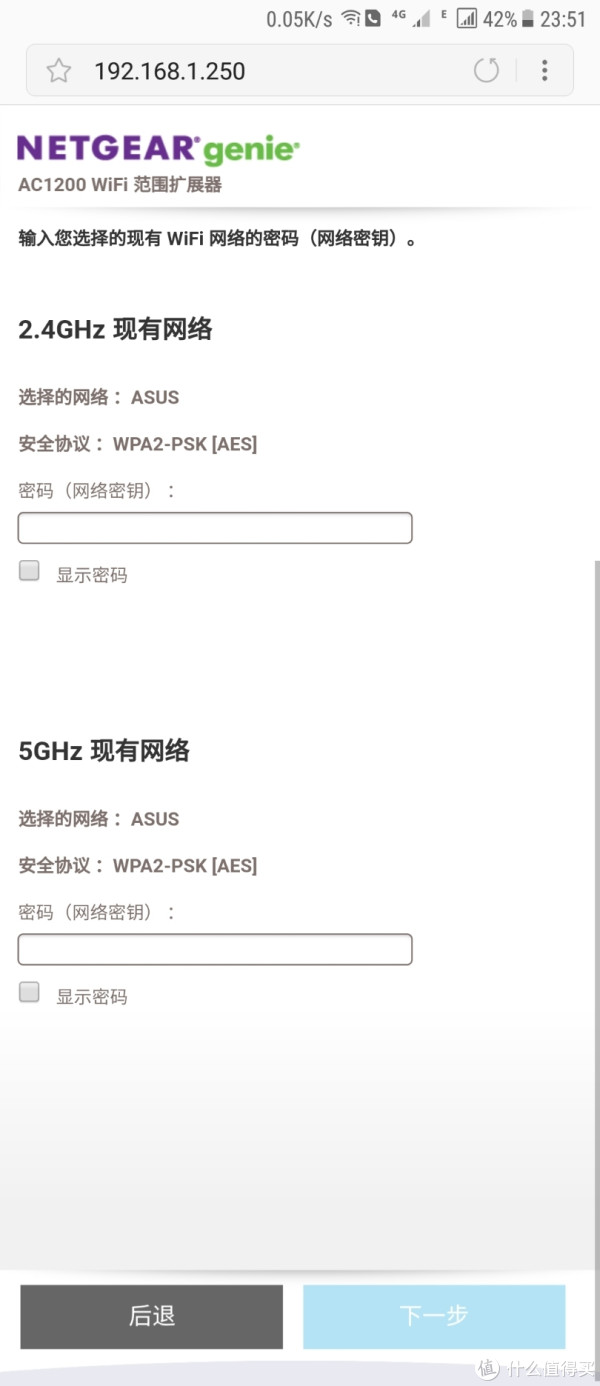 输入路由器密码。
输入路由器密码。
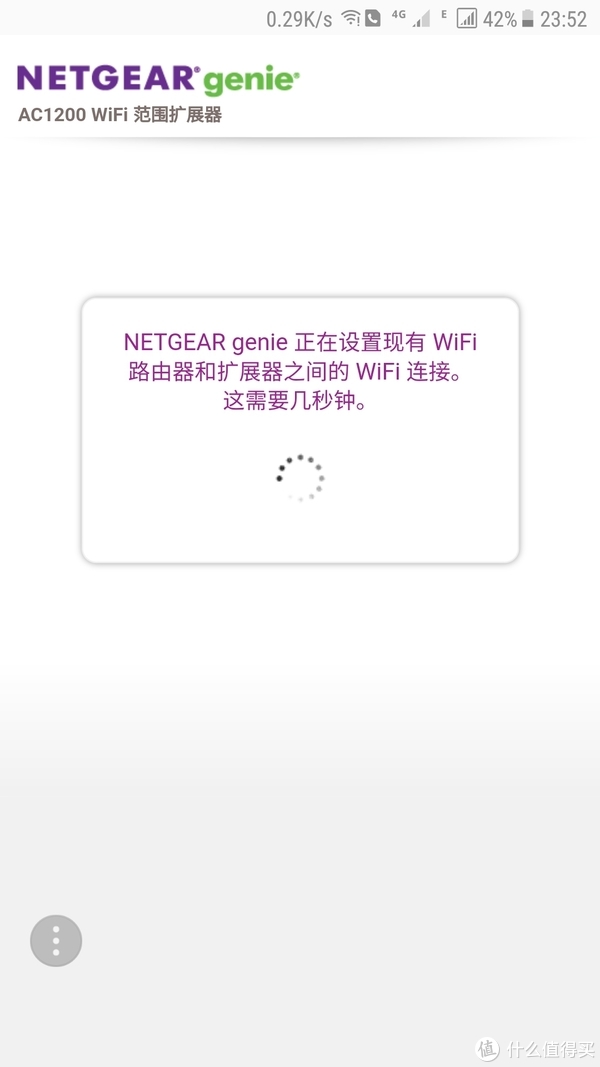 自动连接无线路由器,说是几秒钟,实际几十秒。
自动连接无线路由器,说是几秒钟,实际几十秒。
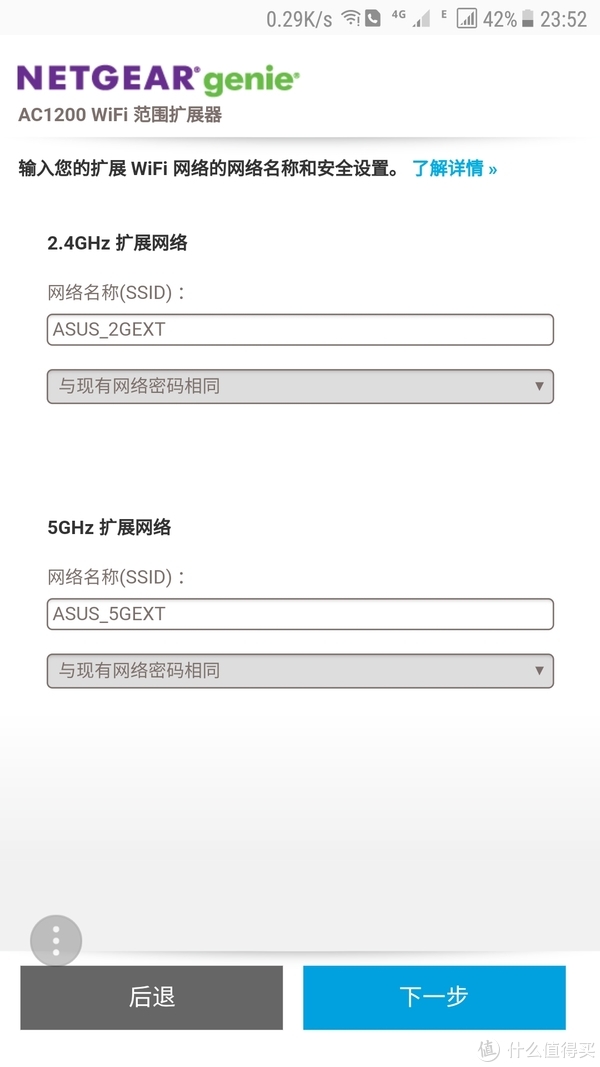 设置新信号的SSID和密码。如果需要无缝漫游的话,帐号密码和路由器设置一样的。由于我要测一下信号的改变,所以设置了不同的名字。
设置新信号的SSID和密码。如果需要无缝漫游的话,帐号密码和路由器设置一样的。由于我要测一下信号的改变,所以设置了不同的名字。
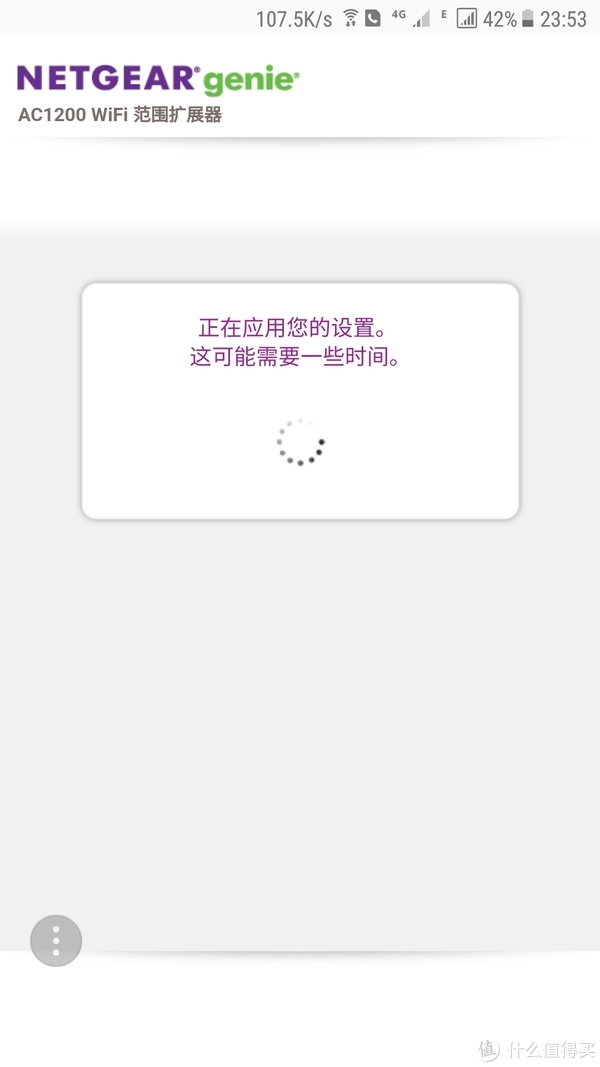 等待等待再等待,感觉挺漫长的。
等待等待再等待,感觉挺漫长的。
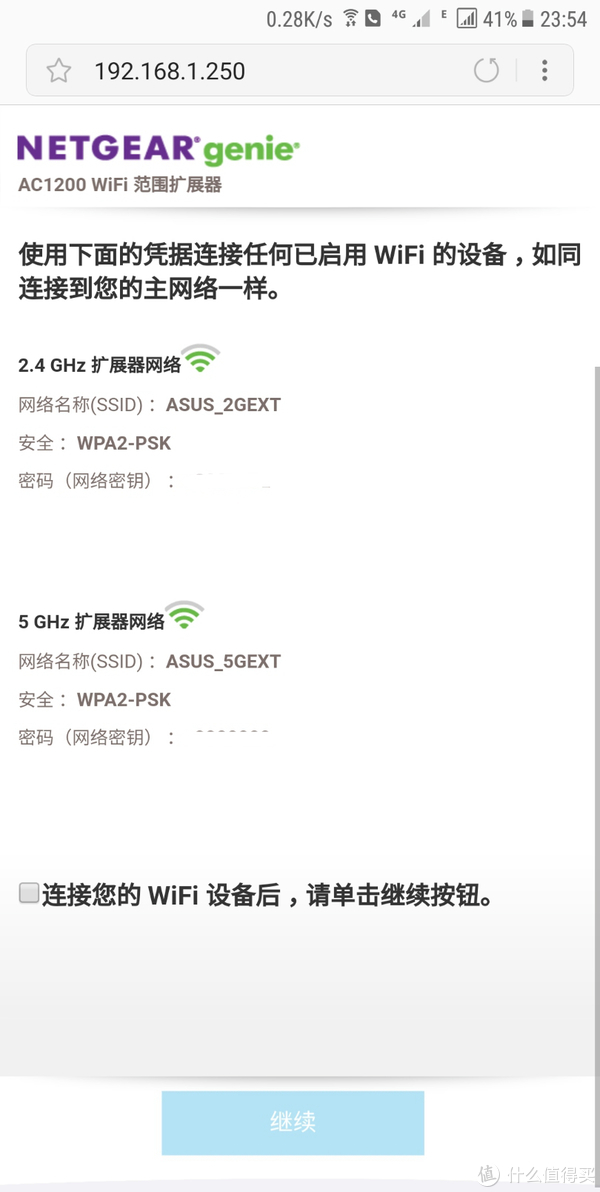 基本设置完成后,弹出无线信息,打勾后点继续。
基本设置完成后,弹出无线信息,打勾后点继续。
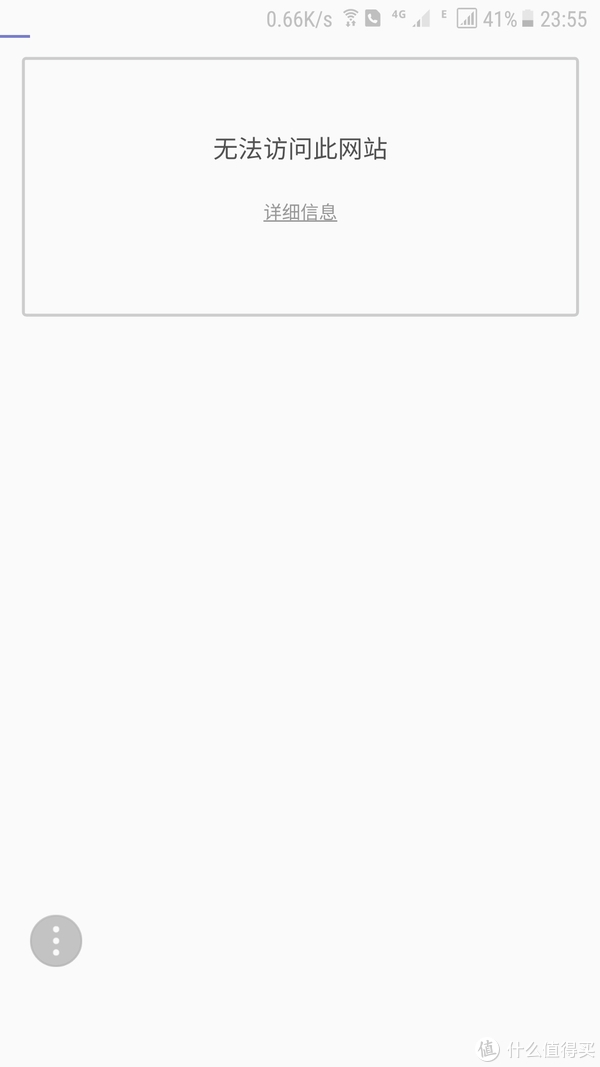 然后就出现了无法访问,什么鬼。应为你连接路由器后,扩展器的IP就重新分配了,需要新的IP来登录设置界面。
然后就出现了无法访问,什么鬼。应为你连接路由器后,扩展器的IP就重新分配了,需要新的IP来登录设置界面。
 登录路由器,查查IP,看连接设备EX6150。应该都找得到吧。
登录路由器,查查IP,看连接设备EX6150。应该都找得到吧。
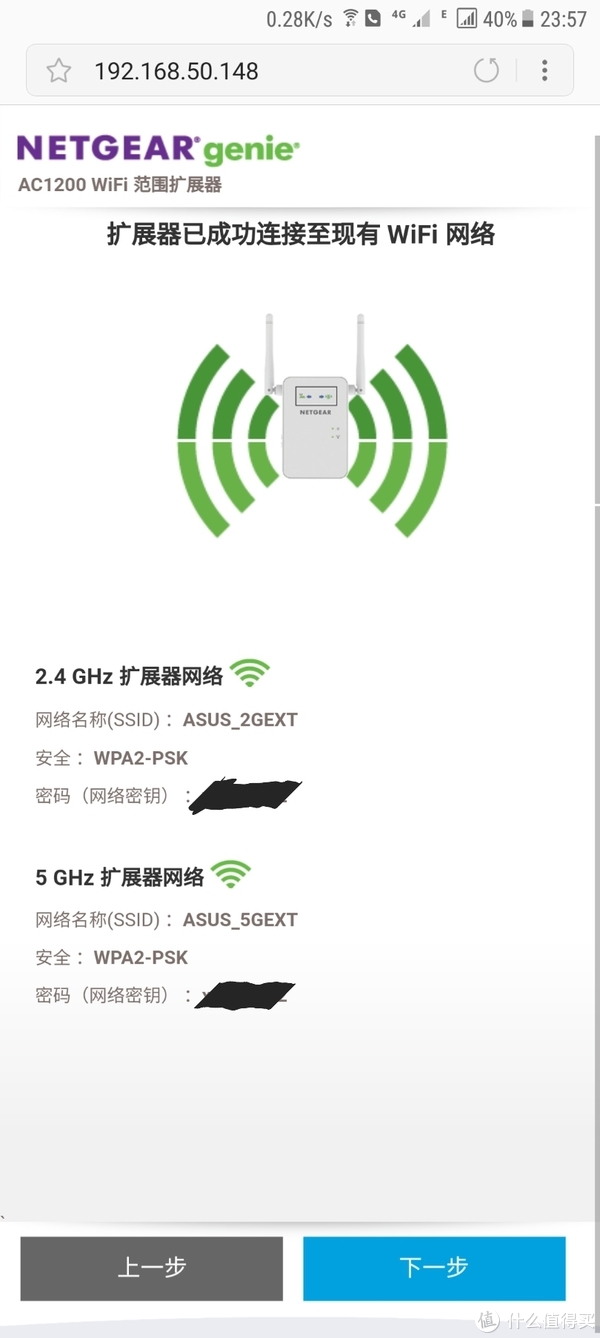 打开浏览器,输入刚刚查到的IP,路由器的设置界面找回来了。
打开浏览器,输入刚刚查到的IP,路由器的设置界面找回来了。
 这里就可以查看扩展器的各种设置了,和路由器差不多,但是要简单的多,都懂的,就不详细说了。
这里就可以查看扩展器的各种设置了,和路由器差不多,但是要简单的多,都懂的,就不详细说了。
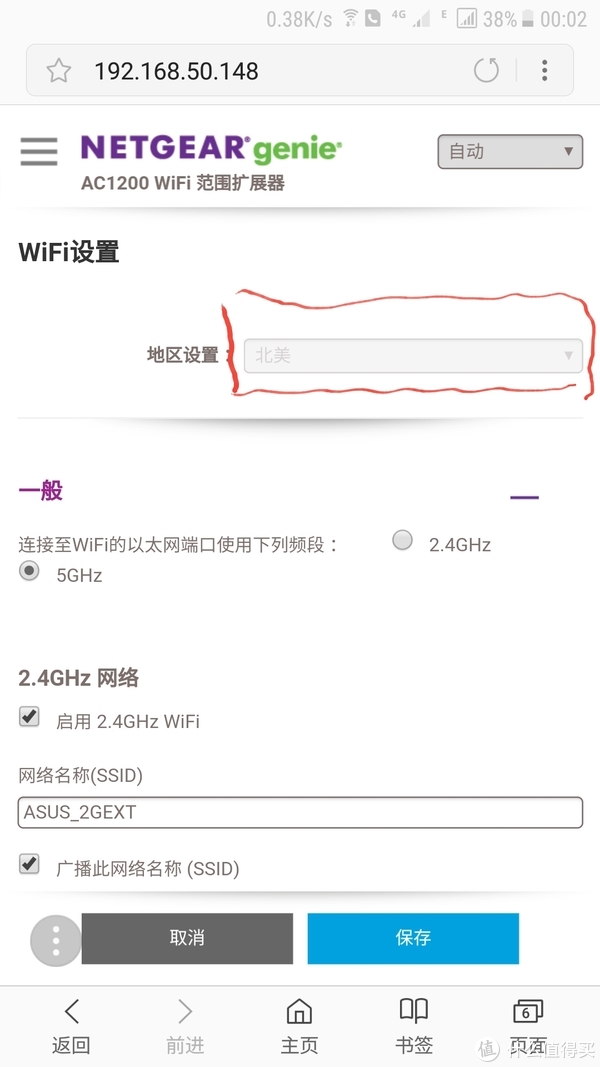 我买的是美版的,这里只能显示北美,更改不了。
我买的是美版的,这里只能显示北美,更改不了。
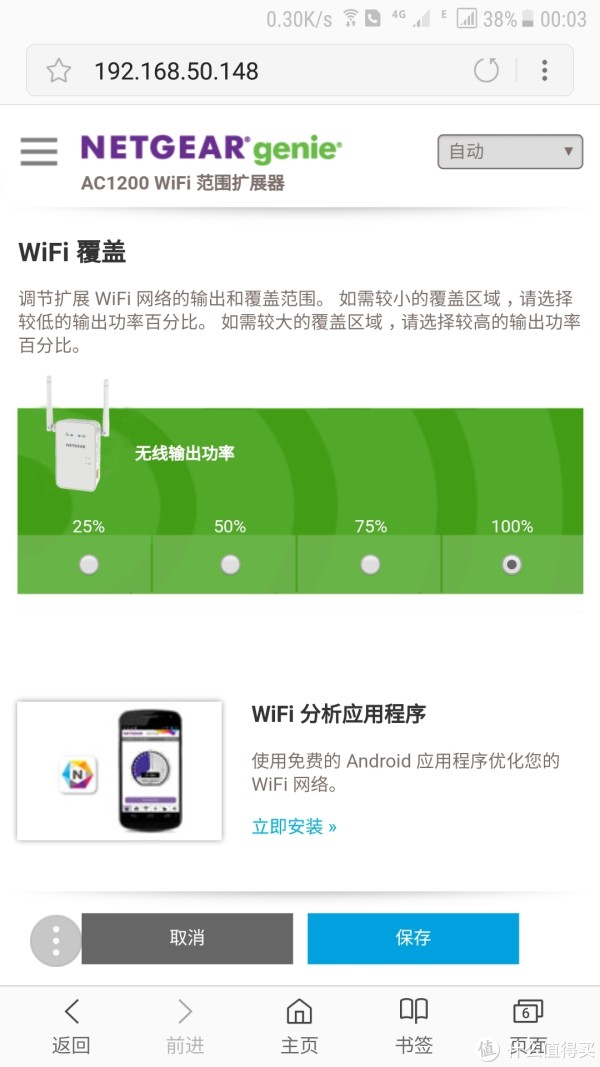
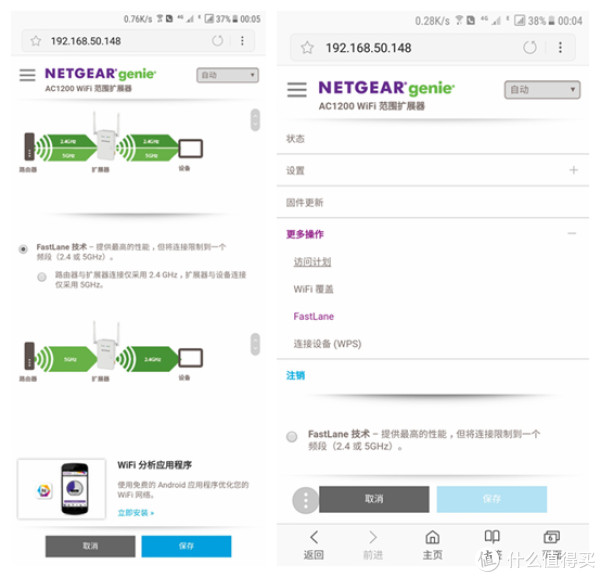 有个不同的东西,叫FASTLANE,简单的说就是只用一个频段信号比以前要好一点。
有个不同的东西,叫FASTLANE,简单的说就是只用一个频段信号比以前要好一点。
另外安装过程中还会弹出固件更新,我是没在意,确认更新就好了。
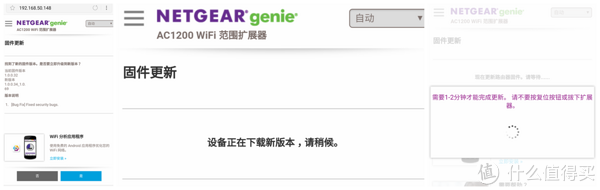
安装就说到这里了,很简单,大家都会。
"










